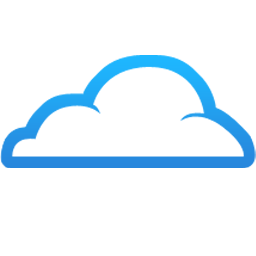李夏是一个公司的职员,一天晚上加班赶制文档,由于要向客户汇报产品情况,需要获取大量网上信息,然而在制作中却发现浏览器的网页打不开了。第二天原计划向客户展示的材料未能完整汇总,客户见面对接效果也打了折扣。
在当今的工作和生活中,浏览器是我们不可或缺的工具。掌握浏览器的设置、使用方法十分必要,否则就会像李夏一样,使工作变得被动。
浏览器的设置包括安全、隐私、连接等,设置相关功能可以解决很多实际问题。例如,我们可能会遇到以下情况 :在打开某一网页时,提示“找不到服务器或DNS 错误”,要求检查浏览器设置,而打开其他网页是正常的 ;网页打开了,但一些视频或 Flash 文件却显示异常 ;打开网页时发现部分控件无法使用,如登录网银时只出现账号录入,却看不到密码输入的位置等。这些可能都与浏览器的设置密切相关,下面以“360 安全浏览器”为例,介绍如何进行浏览器设置。
1. 常规设置
①在浏览器的“工具”菜单中单击“Internet 选项”,打开“Internet 属性”对话框。
② 在“常规”选项卡中,可以管理浏览器的浏览历史记录、搜索、选项卡、外观等设置功能。

③删除浏览历史记录可以节约空间,“搜索”设置可以扩展外部插件。
④“选项卡”可以设置网页在选项卡中显示的方式,如设置关闭多个选项卡时是否发出警告等,用户可以根据使用习惯选择。
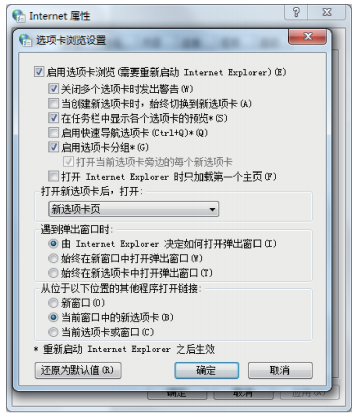
⑤“外观”主要提供一些特殊设置。例如,有些用户喜欢大字体,有些用户喜欢与众不同的浏览器外观视觉等,可以根据需求,对浏览器的颜色、语言、字体等进行设置。
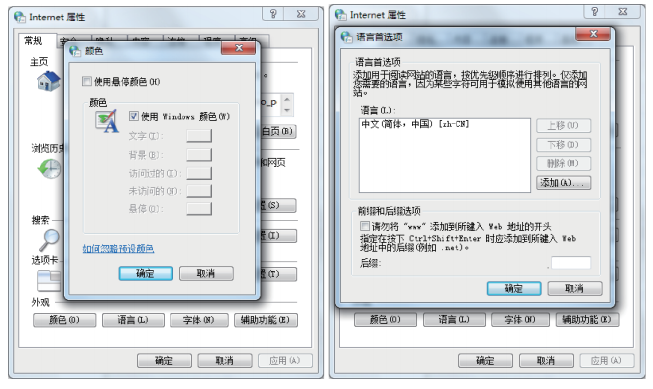
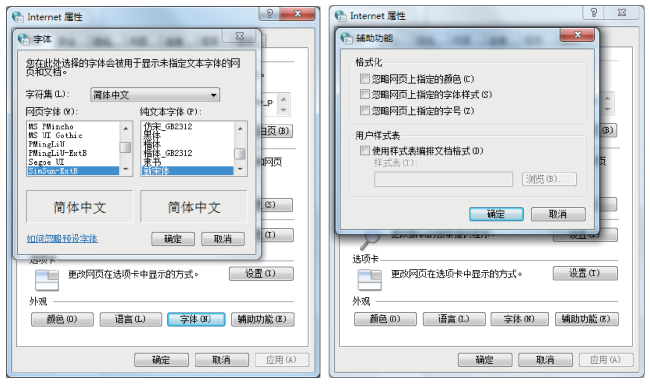
2. 安全设置
①“Internet 属性”对话框中的“安全”选项卡可实现浏览器的核心设置,在浏览不同网页时可针对性地设置不同的安全等级。
②其中,“Internet”表示访问互联网上的所有网页,“本地 Intranet”指本地的一些页面浏览,“受信任的站点”指自己定义的白名单站点,“受限制的站点”指自己定义的受限制站点。针对不同的网站可以设置不同的安全等级。


3. 其他设置
①在“隐私”选项卡中可对一些网站进行限制管理。
②“内容”选项卡的设置主要涉及账户登录及登录一些网站的设置。其中,常用的是证书管理,可以管理网站发布的证书,如网银的 CA 证书等。

③“连接”选项卡主要用于浏览器的连接方式设置,如拨号或局域网连接,这里的选项一般较少使用。
④“程序”选项卡主要用于默认浏览器设置,以及管理加载项等。

⑤“高级”选项卡主要用于浏览器的常规选项设置。通常,网站的显要位置都会设置说明,根据说明在此选项卡中做相应设置即可。